资产管理信息系统操作手册2015版
- 格式:doc
- 大小:8.99 MB
- 文档页数:72

资产管理系统操作手册1阅读对象本文档适用市场部各服务站、技术部、网调部或其它后台设备使用部门2资产管理人员权限1。
系统设置-员工管理(增加新员工)2.基本信息—机箱管理(添加机箱)3.资产管理业务1)物料申请2)物料入站3)物料投放4)物料调拨5)物料返仓6)系统外设备返仓4.修改密码5。
查询业务:除入库查询外的所有查询3主页面4功能介绍4.1“员工管理”:点击新建,出现如下对话框:必填项:登陆名、真实姓名、部门、服务1)登陆名、真实姓名统一填写员工真实姓名即可2)部门选择本部门或本服务站3)服务站只有在部门选择为服务站时选择4.2“机箱管理”点击添加出现如下对话框:录入机箱号码,选择机箱所在的BOSS小区、服务站默认本服务站、机箱地址填写机箱所在地址后点击保存4。
3物料申请:点击新建申请表,物料则重复上述动作物料添加完后点击右上角关闭按钮,如需继续添加物料则点击继续添加按钮,,如需查询已确定提交的申请单据,可在查询业务—物料申请查询处查询4。
4“物料入站”:点开资产管理业务——物料入站后显示未入站的单据,如下图所示:双击单据编号后出现如下界面,核对无误后点击提交入站按钮提交入站:4。
5物料投放:点击资产管理业务—物料投放,显示如下界面:选中需要迁入、迁出机箱的设备双击,出现如下对话框:1)设备迁入机箱:选择机箱编号,录入凭证编号、选择领用人点击送出2)可用设备迁出机箱:录入凭证编号、点击收回服务站3)故障设备迁出机箱:录入凭证编号同时选择新状态为待修后点击收回收服务4.6物料调拨:点击打开资产管理业务-物料调拨,显示如下界面:1到查询业务—调拨查询;2)全部按钮可查询显示服务站所有调拨单据,选择本服务站发出显示本服务站调往目标服务站的调拨单据,选择本服务站接收的则显示源服务站调往本服务站的调拨单据;3)点击新建显示如下对话框:4)单号:系统默认5)目标服务站:选择物资接收的服务站,点击保存,出示如下对话框选中所需设备,点击添加按钮,如调拨多台设备则需多次重复上述操作,设备添加完毕后点击右上角关闭按钮,回到调拨单据界面:双击进入新建的调拨单据,确认无误后点击确定提交按钮.6)如若调拨数量过大时,可在新建调拨单据界面选择左下角导出模版,如下图所示:所示,把所要调拨设备的条码录入完成后保存,批量导入。
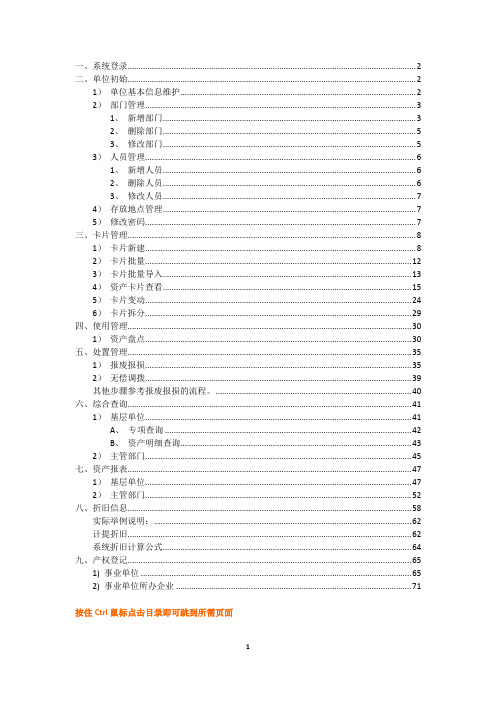
一、系统登录 (2)二、单位初始 (2)1)单位基本信息维护 (2)2)部门管理 (3)1、新增部门 (3)2、删除部门 (5)3、修改部门 (5)3)人员管理 (6)1、新增人员 (6)2、删除人员 (6)3、修改人员 (7)4)存放地点管理 (7)5)修改密码 (7)三、卡片管理 (8)1)卡片新建 (8)2)卡片批量 (12)3)卡片批量导入 (13)4)资产卡片查看 (15)5)卡片变动 (24)6)卡片拆分 (29)四、使用管理 (30)1)资产盘点 (30)五、处置管理 (35)1)报废报损 (35)2)无偿调拨 (39)其他步骤参考报废报损的流程。
(40)六、综合查询 (41)1)基层单位 (41)A、专项查询 (42)B、资产明细查询 (43)2)主管部门 (45)七、资产报表 (47)1)基层单位 (47)2)主管部门 (52)八、折旧信息 (58)实际举例说明: (62)计提折旧 (62)系统折旧计算公式 (64)九、产权登记 (65)1) 事业单位 (65)2) 事业单位所办企业 (71)按住Ctrl鼠标点击目录即可跳到所需页面一、系统登录1)打开浏览器(建议使用IE,或者资产专用的火狐浏览器)在地址栏输入资产管理信息系统的网址二、单位初始1)单位基本信息维护注意:行政单位是按照单位基本性质来判断报表该填写在哪一行;而事业单位则是由所属行业来判断报表填写在哪一行。
2)部门管理1、新增部门选择需要新增部门的上级部门--在输入框中输入部门代码,部门名称—注意:新增的时候,第一步需要先选择需要添加部门的上级部门,然后再点击新建2、删除部门系统中删除部门之前,需要把该部门的人员清空,并且把引用到该部门的卡片通过卡片变动把卡片引用到其他部门,让这个部门引用为空,才可以删除成功。
3、修改部门首先点击需要修改的部门,然后修改部门信息,3)人员管理1、新增人员第二步:在部门的树形结构下,点击需要新增人员的部门-在人员信2、删除人员系统中删除人员之前,需要把关联到该人员的卡片通过资产卡片变动使其关联到其他人员之后,该人员的引用为空,才可以删除成功。

资产管理系统操作说明一、录入资产卡片步骤一:进入“资产卡片新建页面”首页点击“验收入账”菜单,进入“资产卡片新建”页面,如下图所示:步骤二:选择卡片类型在“资产卡片新建”页面下,可从页面右侧选择常用的资产卡片类型,若是未找到合适的卡片类型,则可从页面左侧进行“搜索”或者展开下拉菜单的方式选择卡片类型。
如下图所示:步骤三:录入卡片信息选择好卡片类型后,则进入卡片信息页面,根据页面显示,录入卡片的基本信息。
注意:1资产编号不用填写,由系统自动生成;2、红色星号标记的项目为必填项;3、“折旧状态”和“折旧年限”统一按系统默认填写不得修改;4、填写卡片信息时尽量完整、准确,以方便后期管理。
步骤四:保存卡片信息卡片信息录入完成后,点击页面上方的保存即可生成新的资产卡片。
提示:1、除家具、图书外,其他设备均要保证“一卡一物”,即一张卡片对应一个设备,数量为1,价格为单台设备的价格;2、如有多台相同设备,可按照上述步骤生成一张卡片后,点击卡片上方的“复制新增”菜单,然后核对卡片信息后,点击“保存”,即可生成一张新的资产卡片;3、若同批量设备较多,如需要录入100台相同设备的卡片,则可按上述步骤新建一张卡片后,按下面顺序操作:“验收入账”→“资产卡片查看”→勾选刚才新建的资产卡片→“批量”→输入需要复制的卡片数(如99)→“确定”二、资产验收步骤一:进入“资产验收申请”页面首页点击“验收入账”菜单,进入“资产验收申请”页面,如下图所示:步骤二:新建验收单在“资产验收申请”页面下,点击“新建验收单”,在系统弹出验收单界面后可按下面方式操作:“选择验收卡片”→勾选新建的待验收资产卡片→“确定”→填写验收单信息(如:项目名称、经费来源等等)→“保存”→“提交”步骤三:提交院级验收院级验收单“提交”后,各资产管理员可从系统中打印验收单,并将纸质材料提交至统计与国有资产管理处等待院级验收。
需要的材料如下:验收单1份(系统打印)、院级验收申请2份、部门验收报告2份、合同复印件2份。

一、系统登录 (2)二、单位初始 (2)1)单位基本信息维护 (2)2)部门管理 (3)1、新增部门 (3)2、删除部门 (5)3、修改部门 (5)3)人员管理 (6)1、新增人员 (6)2、删除人员 (6)3、修改人员 (7)4)存放地点管理 (7)5)修改密码 (7)三、卡片管理 (8)1)卡片新建 (8)2)卡片批量 (12)3)卡片批量导入 (13)4)资产卡片查看 (15)5)卡片变动 (24)6)卡片拆分 (29)四、使用管理 (30)1)资产盘点 (30)五、处置管理 (35)1)报废报损 (35)2)无偿调拨 (39)其他步骤参考报废报损的流程。
(40)六、综合查询 (41)1)基层单位 (41)A、专项查询 (42)B、资产明细查询 (43)2)主管部门 (45)七、资产报表 (47)1)基层单位 (47)2)主管部门 (52)八、折旧信息 (58)实际举例说明: (62)计提折旧 (62)系统折旧计算公式 (64)九、产权登记 (65)1) 事业单位 (65)2) 事业单位所办企业 (71)按住Ctrl鼠标点击目录即可跳到所需页面一、系统登录1)打开浏览器(建议使用IE,或者资产专用的火狐浏览器)在地址栏输入资产管理信息系统的网址:9797/zcgl,点击回车。
然后输入用户名,密码,点击登录;二、单位初始1)单位基本信息维护第一步,点击首页功能菜单的单位基本信息,打开单位信息表:第二部:点击修改按钮,然后按照单位的实际情况填写,修改完成之后,点击保存按钮保存信息。
注意:行政单位是按照单位基本性质来判断报表该填写在哪一行;而事业单位则是由所属行业来判断报表填写在哪一行。
2)部门管理1、新增部门第一步,点击系统首页的系统管理,进入系统初始界面:点击部门管理:选择需要新增部门的上级部门--点击新建按钮--在输入框中输入部门代码,部门名称—点击保存。
注意:新增的时候,第一步需要先选择需要添加部门的上级部门,然后再点击新建2、删除部门系统中删除部门之前,需要把该部门的人员清空,并且把引用到该部门的卡片通过卡片变动把卡片引用到其他部门,让这个部门引用为空,才可以删除成功。

资产管理操作手册1.基础档案增加1.1设备仓库档案存放设备档案的仓库属性需要选择“是否资产仓库”。
登陆公司,进入节点:【客户化】-【基本档案】-【库位信息】-【仓库档案】,如下图:是否资产仓库的地方要勾选上,如下图:1.2存货档案存货档案中属于设备类的存货档案属性需要在基本信息中勾选上“设备卡片管理”,进入节点:【客户化】-【基本档案】-【存货信息】-【存货管理档案】,如下图:在存货管理信息上勾选进行序列号管理,这个是默认启用的。
1.3设备类别资产管理模块与财务会计中固定资产模块相关联的一项基本档案有设备类别,即我们在新增新的固定资产类别时,如果此固定资产类别同时也属于设备类别,则需要在设备类别中同时增加此设备类别,并对固定资产资产类别与设备类别做关联。
登陆集团,进入节点:【客户化】-【基本档案】-【资产管理】-【设备类别】,如下图:增加设备类别,并给“固定资产卡片管理”选项打上勾。
进入节点:【客户化】-【基本档案】-【资产管理】-【设备类别与资产类别对照】,进入此节点后,增加设备类别与固定资产类别的对照关系。
1.4处理原因为了更好的进行资产业务处理,要求必须先设置各种原因档案,再进行资产变动、减值、封存、减少单据录入。
进入节点:【客户化】-【基本档案】-【资产管理】-【处理原因】,如下图:在此节点增加相应的处理原因即可。
1.5位置位置也是资产管理的一项重要内容,通过位置应用程序,可以跟踪设备的移动历史。
位置主要分为“运行位置”与“仓库位置”。
登陆集团,进入节点【客户化】-【基本档案】-【资产管理】-【位置】增加位置档案信息即可。
1.6工具在设备资产的维修维护活动中,常会用到工具,例如空气压缩机、校准仪器、水泥搅拌机和起重机械等,通常情况下工具属于不可消耗的库存项目。
对于工具档案的维护需要登录集团,进入节点【资产管理】-【资产信息管理】-【基础设置】-【工具】,如下图输入工具档案后,保存即可。
1.7工种在设备资产的维修维护活动中,常会按照维修维护人员的工作性质进行划分,将其分成不同的岗位角色,例如信息工程师,电气工程师等,这样对于以后的维修方案制定、人员分配都有很大的便利性。
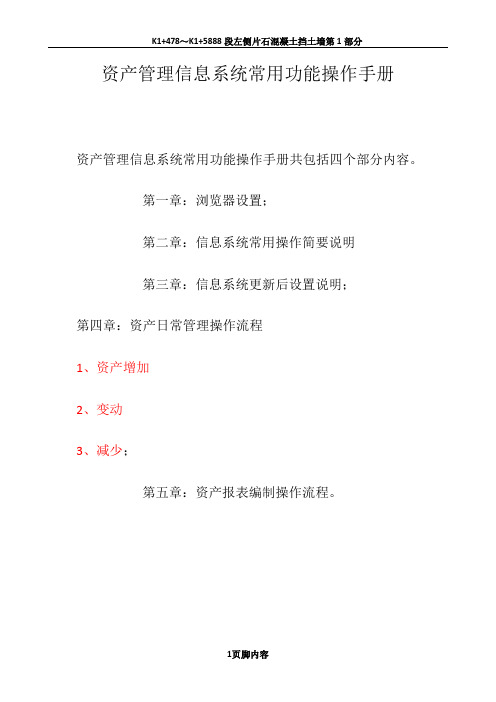
资产管理信息系统常用功能操作手册资产管理信息系统常用功能操作手册共包括四个部分内容。
第一章:浏览器设置;第二章:信息系统常用操作简要说明第三章:信息系统更新后设置说明;第四章:资产日常管理操作流程1、资产增加2、变动3、减少;第五章:资产报表编制操作流程。
第一章浏览器设置系统的运行和操作依赖于网络浏览器,系统的某些功能的正常使用,如数据的下载,则需要网络浏览器的一些必要设置。
我们以最常用的网络浏览器Microsoft Internet Explore为例进行设置(注:第一次登陆需要设置浏览器,已经设置好的就不用再设置了)。
1、添加可信任站点,浏览器默认的配置可能阻止了访问服务器时弹出窗口,所以要将服务器地址添加到受信任的站点。
打开IE浏览器,点击工具Internet选项安全选择受信任的站点如下图点击站点弹出“可信任站点”对话框如下图在区域中输入服务器地址,如:https://192.168.0.100/,点击添加,设置完成关闭对话框。
2、设置浏览器每次访问刷新,打开IE浏览器,点击工具Internet 选项,如下图在常规选项卡(如上图)下点击设置,弹出设置对话框,如下图,选中每次访问此页时检查,点击确定,设置完成关闭对话框。
3、设置浏览器自动下载,打开IE浏览器,点击工具Internet选项安全如下图如上图所示,启用“文件下载”和“文件下载自动提示”,设置启用后,点击“确定”设置生效。
第二章信息系统常用操作简要说明资产管理员登陆系统,在资产增加里填写固定资产验收单或卡片信息保存、提交财务管理员登录系统,在资产增加里审核该条固定资产验收单或卡片信息,审核通过,该条新增资产即入账,资产增加完成。
1、除价值变动之外的资产信息变动流程:资产管理员登陆系统点击资产变动内部变动填写资产变动报告单保存、提交之后,资产变动即完成。
2、资产价值变动流程:资产管理员登陆系统点击资产变动内部变动填写资产变动报告单保存、提交财务管理员登录系统,在资产变动里进行审核,审核通过即变动完成。
2015年固定资产系统操作(处置、调减、新增)流程
一、处置:
1、打开浏览器,在地址栏输入http://61.158.219.15:9701/zcgl;
2、单击“登录”,进入系统;
3、单击“处置管理”—弹出对话框;
4、单击“出售、出让、转让、报废报损”,进入“出售、出让、转让、报废报损”操作界面;
5、单击“事项新建”,进入“资产处置申请”操作界面;
6、其中“处置形式”栏中填写“报废报损”,“接收者”栏中填写“其它”;然后单击“添加固定资产”按钮,进入“选中固定资产”操作界面,单击“标题栏”中的“资产编号”,进行排序;
7、按照“资产报损清单”,逐个选中相应的资产编号卡片(建议:为防止资产管理系统假死,请大家操作时,选中一部分卡片,单击确定并暂存,然后从办理中继续处置),单击确定;
8、对照“报损清单”总金额与“处置资产原值总额”是否一致(如果不一致,再从新逐个查找出错卡片),金额对照准确后单击右下角“下一步”按钮;弹出一个对话框,单击“确定”,进入“添加其他材料”操作界面;
9、在补充说明一列,填写上“已报国资局,获批复。
”,然后在“其他相关材料”右边单击“上传附件”,选择国资局批复文件的扫描件或者照片,确定即可,最后单击右下角的“提交”,完成报损处置。
二、新增
1、单击菜单栏中“卡片管理”,弹出卡片管理对话框;
2、单击“资产卡片管理”选项,进入“资产卡片管理”操作界面;
3、根据购置的设备清单,按类型逐个增加固定资产卡片(如:购置笔记本电脑:逐级展开“通用设备”—“计算机设备及软件”—“计算机设备”—“便携式计算机”—单击“便携式计算机”,
弹出“空白资产卡片”,进入完善信息-参考下图—单击“暂存(可修改)/入账(不可修改)”);。
-------------各类专业好文档,值得你下载,教育,管理,论文,制度,方案手册,应有尽有-------------- --------------------------------------------------------------------------------------------------------------------------------------------目录目录 (1)第一部分浏览器设置及系统的初始 (4)第一章浏览器设置 (4)1、添加可信任站点 (4)2、设置浏览器每次访问刷新 (5)3、设置浏览器安全级别 (5)4、关闭弹出窗口阻止程序 (5)第二章系统基础数据初始及权限设置 (6)1、基础数据的逐条录入 (7)1.1 部门信息录入 (7)1。
2 存放地点信息录入 (8)1.3 人员信息录入 (10)2、基础数据导入 (11)2。
1 部门信息导入 (11)2.2 人员信息导入 (13)2.3 存放地点信息导入 (15)3、权限设置 (17)3.1 基层单位人员权限设置 (17)3.1。
1 操作权限的设置 (18)3。
1.2 管理权限的设置 (19)3.1。
3 查询单位人员所拥有的权限 (19)3.2 主管部门人员权限设置 (20)3。
2.1 主管部门人员添加 (20)3.2。
2 主管部门用户组添加 (21)3。
3 财政部门人员权限设置 (22)3.4 领导查询的设置 (22)3。
4.1 基层单位领导查询的设置 (22)3。
4.2 主管部门与财政部门领导查询的设置 (23)第二部分:资产的日常管理 (24)第三章资产增加 (24)1、资产原始数据的导入 (24)1.1 原始资产数据整理 (24)1。
2 原始数据导入 (25)1。
3 数据导入后的整理与入账 (27)2、本年新增资产的录入 (29)2。
1 增加验收单 (30)2。
2 修改验收单 (33)2. 3 修改资产卡片 (34)2。
目录目录 (1)1登录资产管理系统 (1)2数据初始 (1)2.1基础数据初始 (1)2.2单位数据调整 (2)2.3卡片批量导入 (3)3配置管理 (5)3.1资产卡片录入 (5)3。
1。
1卡片过滤 (6)3.1.2增加卡片 (6)3.1。
3删除卡片 (6)3.1.4 修改卡片 (7)3。
1.5卡片批量 (7)3.1。
6 卡片打印 (7)4 使用管理 (8)4。
1资产自用管理 (8)4。
1。
1资产信息变动 (8)4。
1.2资产变动查询(主管) (9)4.1.3资产领用 (9)4.1.3资产交回 (9)4.1。
4卡片拆分 (10)4.1。
5资产维护 (10)4。
1。
6资产维护查询(主管) (11)4。
1。
7资产盘点 (11)4.1。
8资产外部使用审批(主管) (12)4。
2资产对外投资管理 (12)4.2.1对外投资记录 (12)4.3资产出租出借管理 (12)4.3.1出租出借记录 (12)4。
3.2出租出借资产回收 (13)5 处置记录 (13)5.1资产处置记录 (14)5.2已处置资产查询 (14)5.3资产处置审批(主管) (15)6资产报表 (15)6。
1行政单位2011资产清查表报查询 (15)6.3上报情况纵览(主管) (15)6。
4高级查询模板管理(主管) (16)6.5批量运算(主管) (17)6.6批量审核(主管) (18)7收益管理 (18)7。
1资产收益管理 (18)7.2资产收益查询 (19)7.3资产收益上缴 (19)7.4收益上缴登记查询(主管单位) (20)8系统管理 (20)8.1系统参数管理 (20)8。
1.1常用资产分类设置 (20)8。
1.2资产审批参数查看 (21)8.2系统功能 (21)8。
2.1用户管理(主管) (21)8.2。
2系统日志 (22)8。
2.3卡片纠错 (22)8.2.4卡片作废 (22)8.3审批参数管理(主管) (23)9查询功能 (23)9。
资产管理信息系统常用功能操作手册资产管理信息系统常用功能操作手册共包括四个部分内容. 第一章:浏览器设置;第二章:信息系统常用操作简要说明第三章:信息系统更新后设置说明;第四章:资产日常管理操作流程1、资产增加2、变动3、减少;第五章:资产报表编制操作流程。
第一章浏览器设置系统的运行和操作依赖于网络浏览器,系统的某些功能的正常使用,如数据的下载,则需要网络浏览器的一些必要设置。
我们以最常用的网络浏览器Microsoft Internet Explore为例进行设置(注:第一次登陆需要设置浏览器,已经设置好的就不用再设置了).1、添加可信任站点,浏览器默认的配置可能阻止了访问服务器时弹出窗口,所以要将服务器地址添加到受信任的站点.打开IE浏览器,点击点击站点弹出“可信任站点”对话框如下图在区域中输入服务器地址,如:https://192.168.0。
100/,点击添加,设置完成关闭对话框.2、设置浏览器每次访问刷新,打开IE浏览器,点击工具 Internet 选项,如下图在常规选项卡(如上图)下点击设置,弹出设置对话框,如下图,选中每次访问此页时检查,点击确定,设置完成关闭对话框.3、设置浏览器自动下载,打开IE浏览器,点击工具→Internet选项→安全如下图点击自定义级别按钮,打开窗口如上图所示,启用“文件下载”和“文件下载自动提示" ,设置启用后,点击“确定"设置生效。
第二章信息系统常用操作简要说明第三章信息系统更新后设置说明一、基层单位:系统更新后,由于功能的新增及调整,需要对基层单位操作人员的权限进行重新设置,权限的设置包括两种:一是管理权限的设置,使某人具有对某部门某类资产具有权限管理,二是操作权限的设置,使某人对资产具有哪些权限进行操作,如增加、变动、减少等。
权限的设置通过系统管理员登录系统操作来实现(注:已经重新设定的部门或单位就不需要再设定了)。
以系统管理员帐号登录,依次点击系统设置--权限管理-—管理权限设置/操作权限设置来实现.操作方式均为在界面左侧树形结构选择人员,右侧设置权限即可。
一、系统登录 (2)二、单位初始 (2)1)单位基本信息维护 (2)2)部门管理 (3)1、新增部门 (3)2、删除部门 (5)3、修改部门 (5)3)人员管理 (6)1、新增人员 (6)2、删除人员 (6)3、修改人员 (7)4)存放地点管理 (7)5)修改密码 (7)三、卡片管理 (8)1)卡片新建 (8)2)卡片批量 (12)3)卡片批量导入 (13)4)资产卡片查看 (15)5)卡片变动 (24)6)卡片拆分 (29)四、使用管理 (30)1)资产盘点 (30)五、处置管理 (35)1)报废报损 (35)2)无偿调拨 (39)其他步骤参考报废报损的流程。
(40)六、综合查询 (41)1)基层单位 (41)A、专项查询 (42)B、资产明细查询 (43)2)主管部门 (45)七、资产报表 (47)1)基层单位 (47)2)主管部门 (52)八、折旧信息 (58)实际举例说明: (62)计提折旧 (62)系统折旧计算公式 (64)九、产权登记 (65)1) 事业单位 (65)2) 事业单位所办企业 (71)按住Ctrl鼠标点击目录即可跳到所需页面一、系统登录1)打开浏览器(建议使用IE,或者资产专用的火狐浏览器)在地址栏输入资产管理信息系统的网址,点击回车。
然后输入用户名,密码,点击登录;二、单位初始1)单位基本信息维护第一步,点击首页功能菜单的单位基本信息,打开单位信息表:第二部:点击修改按钮,然后按照单位的实际情况填写,修改完成之后,点击保存按钮保存信息。
注意:行政单位是按照单位基本性质来判断报表该填写在哪一行;而事业单位则是由所属行业来判断报表填写在哪一行。
2)部门管理1、新增部门第一步,点击系统首页的系统管理,进入系统初始界面:点击部门管理:选择需要新增部门的上级部门--点击新建按钮--在输入框中输入部门代码,部门名称—点击保存。
注意:新增的时候,第一步需要先选择需要添加部门的上级部门,然后再点击新建2、删除部门系统中删除部门之前,需要把该部门的人员清空,并且把引用到该部门的卡片通过卡片变动把卡片引用到其他部门,让这个部门引用为空,才可以删除成功。
如果只是不使用该部门,建议可以使用停用。
3、修改部门首先点击需要修改的部门,点击修改按钮,然后修改部门信息,点击保存按钮。
3)人员管理1、新增人员第一步:首先点击系统首页的系统管理,进入系统初始界面,然后点击人员管理。
第二步:在部门的树形结构下,点击需要新增人员的部门-点击新建—在人员信息框中输入人员代码、名称,最后点击保存。
2、删除人员系统中删除人员之前,需要把关联到该人员的卡片通过资产卡片变动使其关联到其他人员之后,该人员的引用为空,才可以删除成功。
操作步骤:点击人员所在的部门,在人员列表框中选择需要删除的人员,点击删除。
3、修改人员操作步骤:点击人员所在的部门,在人员列表框中选择需要修改的人员,点击修改按钮,然后在人员信息框中修改人员的信息,点击保存。
4)存放地点管理操作流程与部门管理类似。
5)修改密码第一步:点击系统首页的系统管理按钮,进入修改密码界面输入旧密码和新的密码,点击确定。
三、卡片管理1)卡片新建第一步:点击首页的卡片管理按钮,进入资产卡片新建界面第二步:在左边的资产分类树形结构中,查找到新增资产的所属分类,然后点击该分类,右边就会出相对应的卡片信息框。
注意1:因为分类比较多,系统支持模糊查询分类,只需要在模糊搜索框中输入分类的关键字就可以搜索出保函这个关键字的分类(例如输入:“台式“就可以检索出台式机这个分类)。
注意2:如果之前已经录入过该分类的卡片了,系统里面也有一个自动记忆功能,会记忆前面所有新建过的卡片的分类,点击常用类别:第二步:选择好分类之后,在卡片信息框中输入资产的信息,输入的时候注意以下几项内容:1)资产编号为系统自动生成,不需要手工填写;2)资产名称单位可以自行定义;3)取得日期一般为发票的日期;4)信息表中标*号的为必填项;5)财务入账日期一般是入财务账的日期6)财政性资金+非财政性资金=价值7)如果卡片信息中有未确定项,可以先点击暂存按钮,把卡片暂存在系统中,确定清楚之后可以再进行编辑;8)会计凭证号为必填项。
卡片信息完善之后,点击入账按钮。
注意:暂存的卡片需要从资产卡片查看中查询到,具体步骤如下:首先点击卡片管理按钮,进入资产卡片查看界面:然后点击查询按钮,选择卡片状态,把暂存勾选上之后,点击查询:查询结果就是系统中所有暂存的卡片(暂存的卡片是无资产编号的)勾选卡片点击修改(或者直接双击卡片之后,点击修改),把未完成的选项填写完整之后点击入账。
2)卡片批量一次性购入一批相同规格的资产时,系统支持批量操作(复制卡片),例如:同时购入10台复印机;第一步:录入资产系统的时候,按照1)的步骤先录入一台;第二步:在卡片界面点击批量按钮,进行批量操作,批量的时候注意,入账时间要跟已经录入的这一张卡片保持一致,数量是9。
批量出来的卡片会与原来的卡片保持一致,如果实际情况中存在不同的地方,可以进入卡片列表中,选中修改即可。
3)卡片批量导入新系统支持从模板文件导入:第一步:从新系统中下载一份导数模板,点击首页的卡片管理按钮,进入卡片批量导入的界面;第二步:点击导出模板,然后保存下载下来的模板文件;第三步:按照模板文件里面的分类,逐行填写里面的信息,例如:车辆的模板注意:填写完模板之后,保存的时候提示:全部选择是就行。
第四步:再次打开卡片批量导入界面,点击选择文件按钮,选择一家做好的模板文件,这时候系统就会自动读取模板文件里面的内容,有错误的地方就会标红色,错误信息显示在界面的下方,按照错误提示修改即可。
第五步:错误信息全部修改完成之后,点击导入按钮,即可完成批量导入。
4)资产卡片查看(4-1)查询卡片例如:需要查找价值为5000的复印机。
第一步:点击首页的卡片管理,进入资产卡片查看界面;如果资产卡片比较多,就可以使用条件来进行查询:第二步:点击左上角的查询按钮,之后输入查询条件为:名称:复印机,价值:5000注意1:系统默认的查询条件不符合单位的需求时,可以点击设置按钮,自行添加条件。
注意2:按照分类查询的时候,可以按着Shift键(上档键)之后再勾选分类,这样就可以把该分类下的子类都选择上。
查询的时候系统也支持列选和排序操作;列选:单位可以自行定义卡片列表的显示字段,点击列选按钮,之后把需要显示的字段勾选上,点击确定。
排序:单位可以按照卡片列表中的某一个字段进行排序,点击排序按钮之后,把需要排序的的字段勾选上,点击确定。
(或者直接点击表头的该指标)(4-2)修改卡片(批量修改)第一步:查询到需要修改的卡片,该步骤参考(1);第二步:查询到卡片之后,勾选点击修改按钮(或者双击打开点击修改按钮);第三步:修改卡片内需要修改的内容,完成之后,点击入账按钮。
如果有多张卡片需要进行修改,系统支持批量修改的功能,具体步骤如下:第一步:把需要修改的卡片查询出来,该步骤参考(4-1)。
第二步:勾选需要修改的卡片,然后点击卡片批量修改按钮。
第三步:在批量修改界面,修改需要修改的内容,如果整列需要修改成相同的内容,可以点击表头的小铅笔,进行批量修改,完成之后点击修改按钮。
(4-3)卡片批量入账第一步:查找出系统中暂存的卡片,此步骤参考(4-1);第二步:把暂存的卡片全部勾选上之后,点击卡片批量入账按钮,进入批量入账界面;第三步:完善卡片的信息之后,点击修改按钮。
(4-4)卡片打印第一步:勾选需要打印的卡片,之后点击打印按钮,选择打印单据;(或者双击打开该卡片,在点击打印按钮)第二步:选择默认的打印模板,点击确定;第三步:进入打印预览界面之后,点击打印按钮。
(4-5)卡片条码打印第一步:勾选需要打印的卡片,之后点击打印按钮,选择打印单据;(或者双击打开该卡片,在点击打印按钮)第二步:双击打开下拉,选择条码打印,点击确定。
(默认条码打印大小是90*25mm)第三步:进入打印预览界面之后,点击打印设置按钮,把打印机调整到条码打印机,设置条码的大小为(100*30mm或者90*25mm),点击打印按钮。
5)卡片变动单位上报报表之后,报表期间之前的卡片会被系统锁定,不允许直接修改,如果想要修改这些卡片中的信息,就需要通过资产卡片变动进行修改。
第一步:点击首页的卡片管理按钮,进入资产卡片变动界面;第二步:点击新建按钮,之后查询出需要变动资产卡片查看并勾选上,再点击下一步;(查询步骤参考(4-1))第三步:修改需要变动的内容,完成之后,点击下一步,第四步:填写变动单据,点击完成按钮。
(注意记账日期和业务日期不能是锁定账期之前的日期,只能是锁定的账期之后的日期)资产的分类变动:第一步:进入资产卡片查看界面,双击打开需要分类变动的卡片,选择右上角的关联业务点击资产分类变动按钮。
第二步:选择正确的分类之后,修改资产名称(重新选择分类之后,资产名称系统会还原成默认的),再点击入账按钮。
第三步:填写变动信息,点击确定按钮。
(注意记账日期和变动日期只能选择锁定的账期之后的日期)6)卡片拆分有数量标示或者面积标示的卡片(比如:台桌类,土地,房屋)系统支持卡片的拆分,拆分之后可以进行部分报废报损操作。
第一步:点击系统首页的卡片管理按钮,进入资产卡片拆分界面;第二步:点击新建按钮,填写卡片拆分单(注意记账日期和业务日期必须为锁定的账期之后的日期),然后点击选择卡片按钮第三步:选择需要拆分的卡片,之后点击确定按钮。
第四步:填写拆分后的卡片数,然后点击均分按钮,如果实际情况不是均分,可以手动修改,保持总数量,总金额与原卡片一致,完成后点击保存按钮。
四、使用管理1)资产盘点第一步:首先需要把资产卡片的条码打印出来,贴到资产上,此步骤参考(4-5);第二步:点击系统首页的使用管理按钮,进入自用管理界面;第三步:选择资产盘点,点击新建盘点方案按钮,填写盘点单,盘点日期按照实际情况选择,之后点击自定义数据范围按钮;第四步:按单位的实际条件选择需要盘点的资产,点击确定按钮;第五步:点击确定按钮,在连接扫描枪的状态下,点击导出按钮,选择导出到设备;注意:如果使用条码扫描枪盘点的,把条码扫描枪连接到电脑,然后点击传出到设备按钮,把盘点单传出到条码扫描枪,弹出数据导出配置向导界面。
点“新建方案导出”然后点下一步然后输入自定义方案名称。
选择存储目标中,选择“WinCe 设备文本格式”,然后点下一步。
文件名填写为:“Flash Disk/waitcheck.txt”,勾选“包含标题行”选项,然后点下一步。
最后点击完成即可。
第六步:用扫描枪对资产进行盘点,当盘点完成之后,再次登录系统,选择所属的盘点单,点击修改之后点击传入按钮,弹出数据导入配置向导界面,点“新建方案导入”然后点下一步然后输入自定义方案名称。